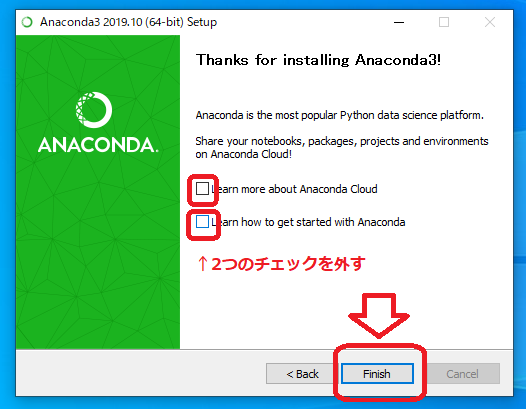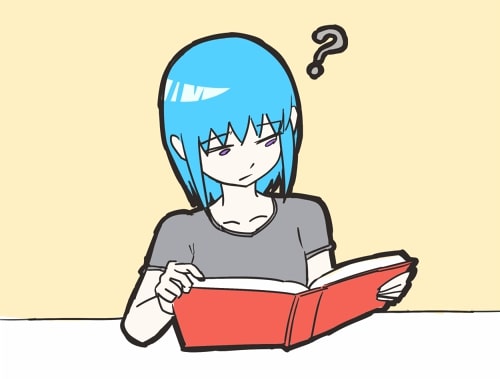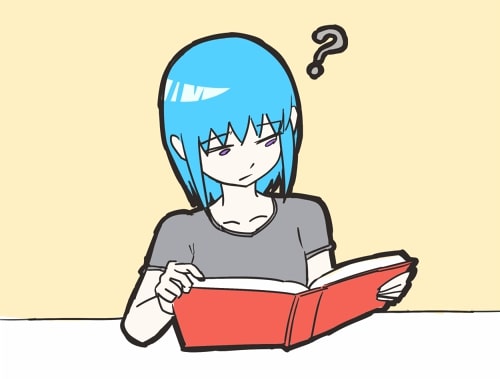
2019年10月版 Python環境構築の仕方(Windows10)
| 作成日時: | 2019年10月22日 |
| 更新日時: | 2019年10月23日 |
Windows10でプログラミング言語Pythonを使ってプログラミングできるようにする方法(環境構築)を説明します。
プログラミングを学ぶ際、環境構築が一番難しいので丁寧に説明します。
この記事ではAnaconda(Pythonの配布形態の1つ)をインストールします。
一応断っておきますが、全て無料です。
まずAnacondaの公式サイト(anaconda.com)を開いてください。
開いたら右上の「Download」ボタンをクリックしてください。
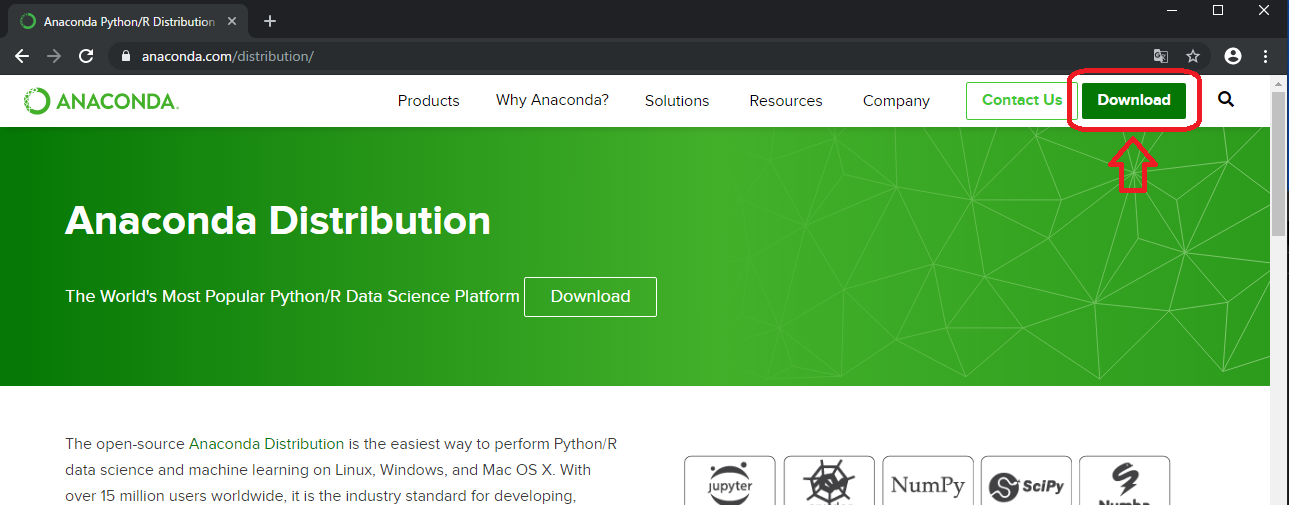
ダウンロードページを少し下にスクロールし、「Python 3.7 version」と書いてあるところの下の
「64-Bit Graphical Installer (462 MB)」または「32-Bit Graphical Installer (410 MB)」のうち
あなたのOSのbit数に合った方をクリックしてください。
※bit数が分からない場合は「windows bit 確認」でググると調べ方が出てきます。
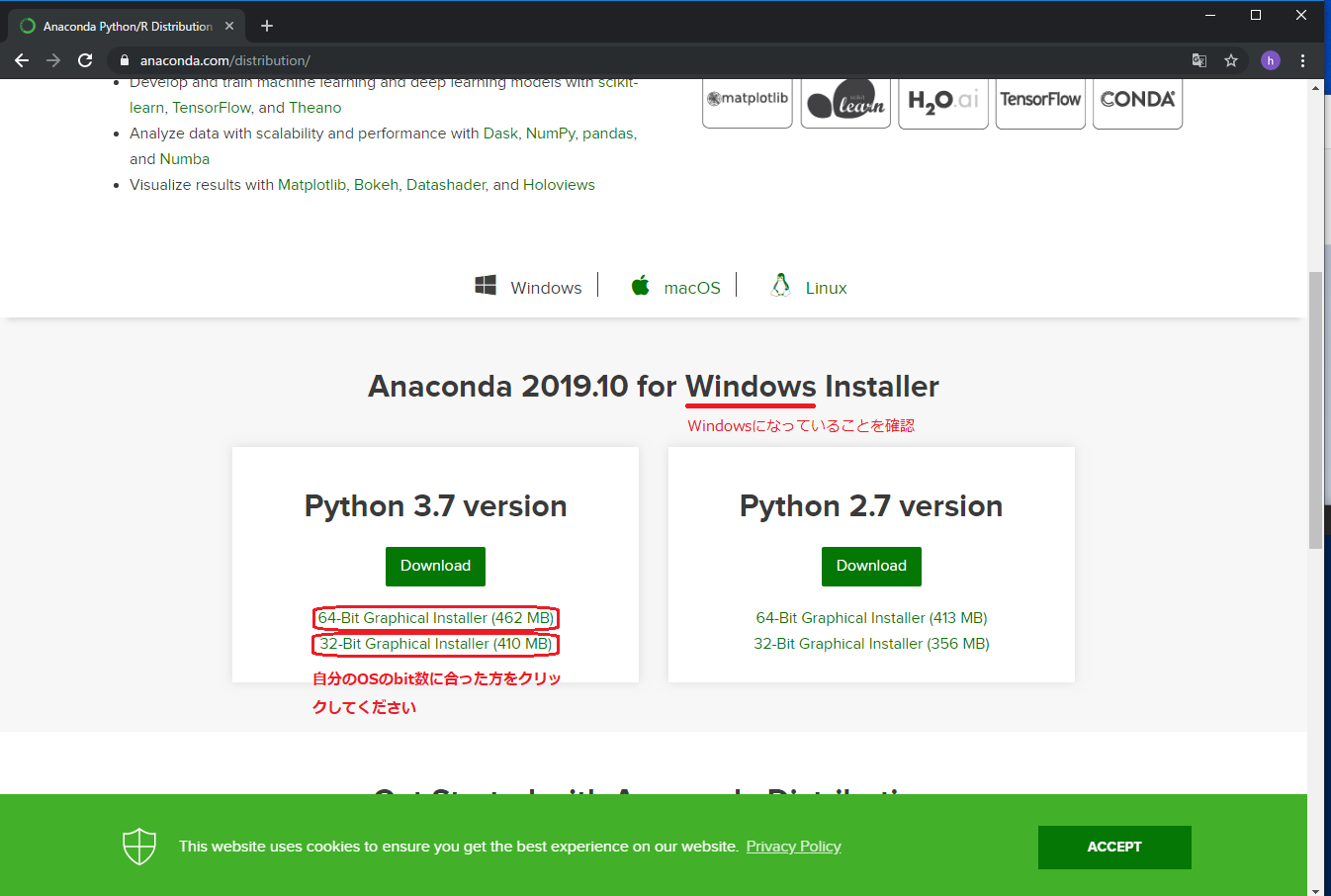
ダウンロードしたらダウンロードしたファイルを実行してください。
インストーラーが起動し次のようなウィンドウが表示されるので「Next >」ボタンをクリックしてインストールを進めます。
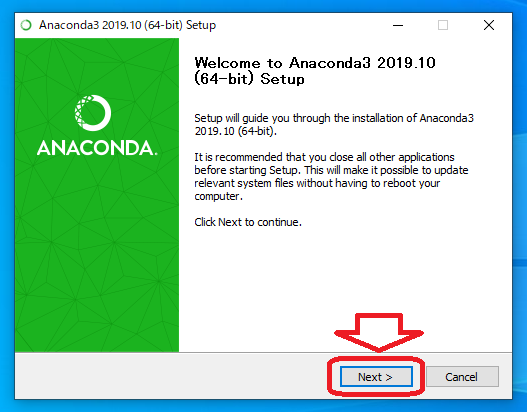
使用許諾が表示されます。「I Agree」をクリックします。
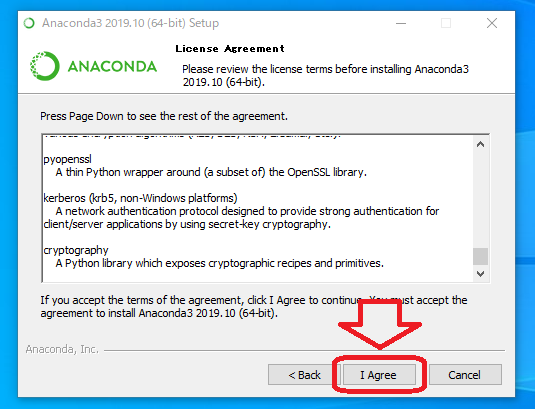
「Next >」をクリックします。
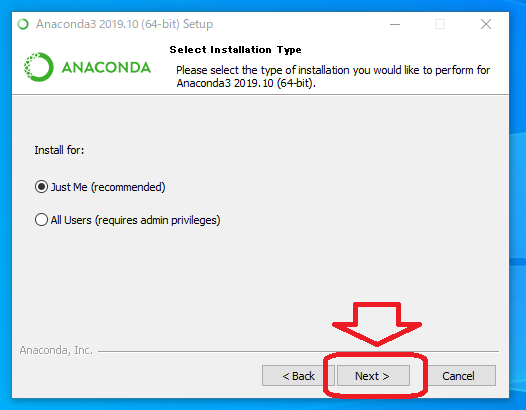
Pythonをインストールするフォルダを選択します。初期設定のままで問題ないので「Next >」をクリックします。
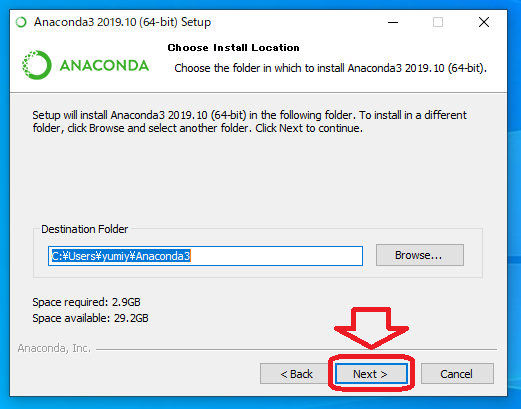
Add Anaconda to my PATH environment variableにチェックを入れます。
チェックを入れたら「Install」ボタンをクリックします。
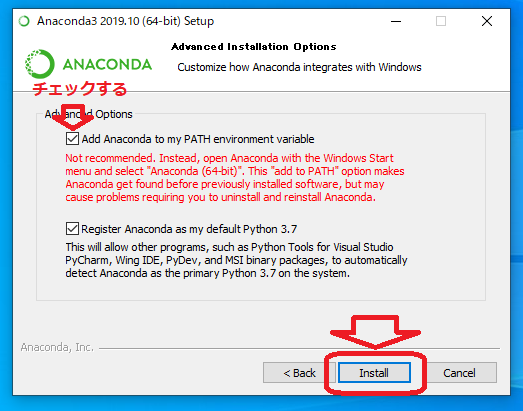
下のようなウィンドウが表示されインストールが始まるのでしばらく待ちます。
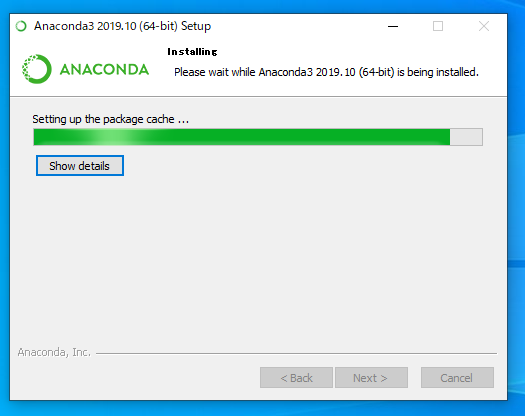
「Completed」と表示されたらインストール完了なので「Next >」ボタンをクリックします。
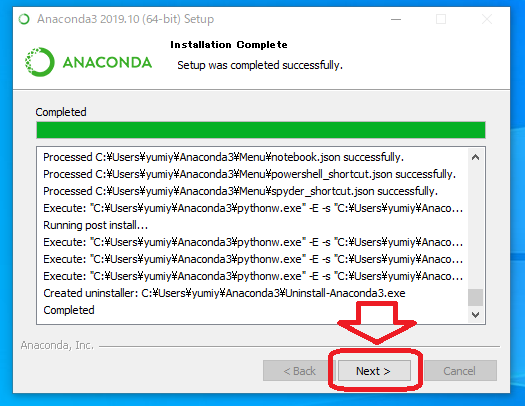
「Next >」をクリックします。
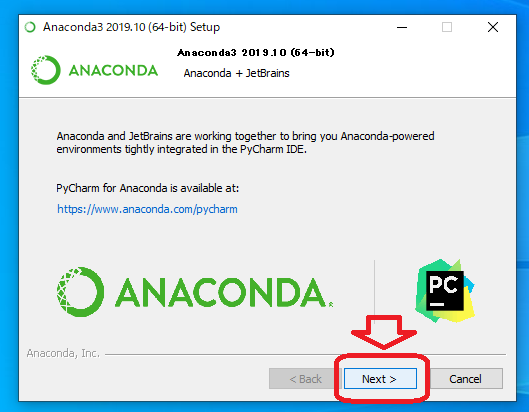
2つチェックを外し「Finish」ボタンをクリックします。
これでPythonのインストール完了です。お疲れ様でした。
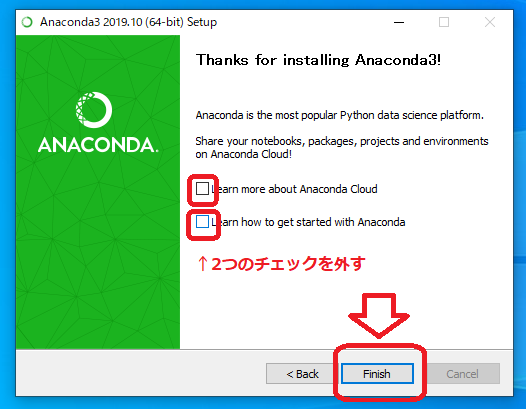
プログラミングを学ぶ際、環境構築が一番難しいので丁寧に説明します。
この記事ではAnaconda(Pythonの配布形態の1つ)をインストールします。
一応断っておきますが、全て無料です。
まずAnacondaの公式サイト(anaconda.com)を開いてください。
開いたら右上の「Download」ボタンをクリックしてください。
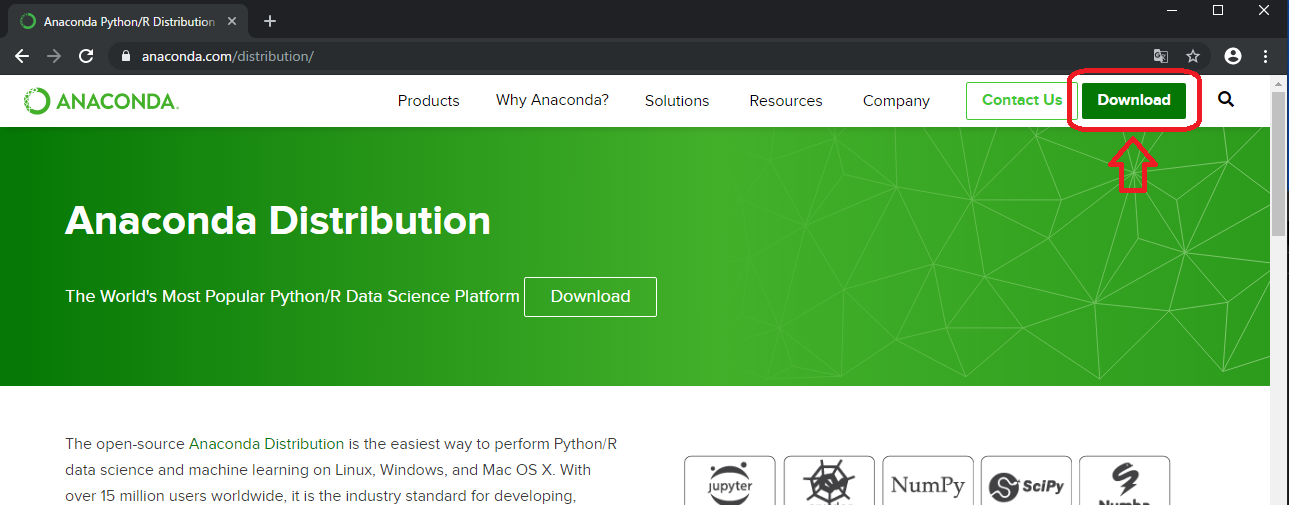
ダウンロードページを少し下にスクロールし、「Python 3.7 version」と書いてあるところの下の
「64-Bit Graphical Installer (462 MB)」または「32-Bit Graphical Installer (410 MB)」のうち
あなたのOSのbit数に合った方をクリックしてください。
※bit数が分からない場合は「windows bit 確認」でググると調べ方が出てきます。
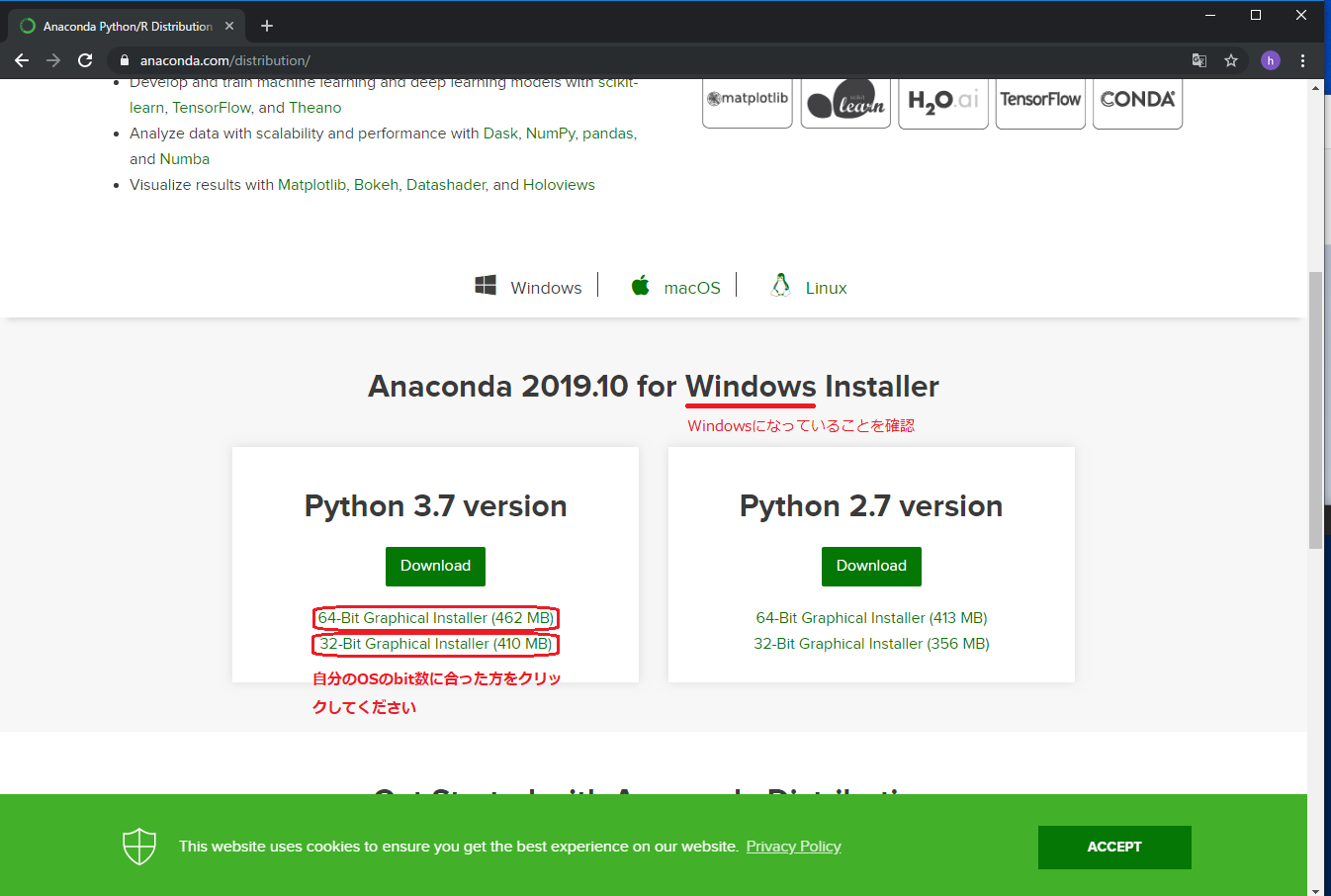
ダウンロードしたらダウンロードしたファイルを実行してください。
インストーラーが起動し次のようなウィンドウが表示されるので「Next >」ボタンをクリックしてインストールを進めます。
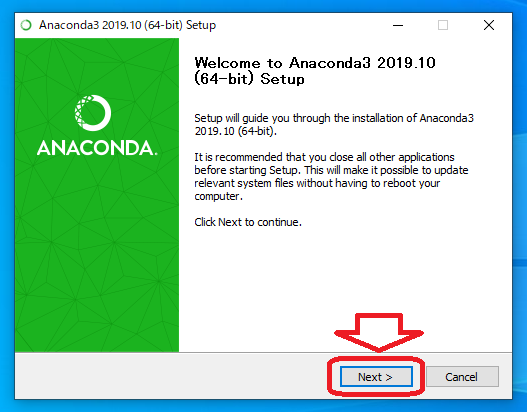
使用許諾が表示されます。「I Agree」をクリックします。
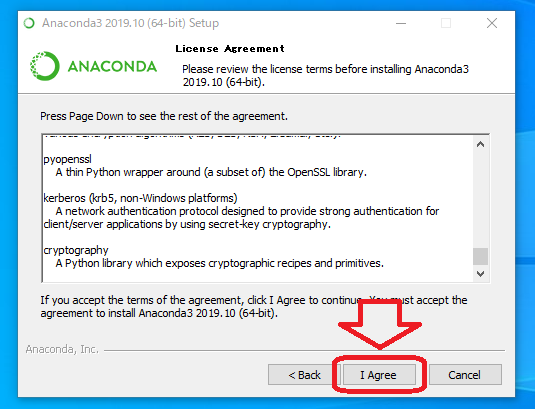
「Next >」をクリックします。
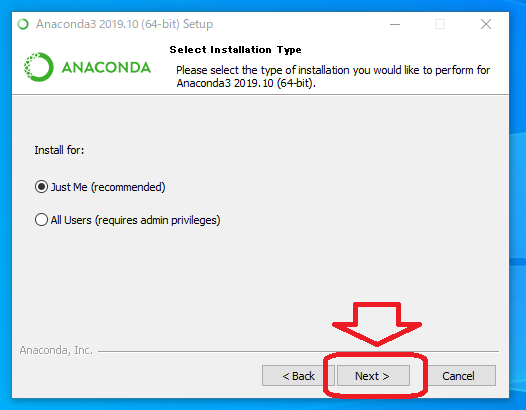
Pythonをインストールするフォルダを選択します。初期設定のままで問題ないので「Next >」をクリックします。
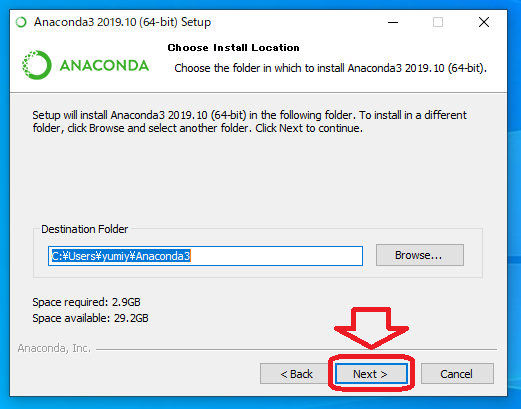
Add Anaconda to my PATH environment variableにチェックを入れます。
チェックを入れたら「Install」ボタンをクリックします。
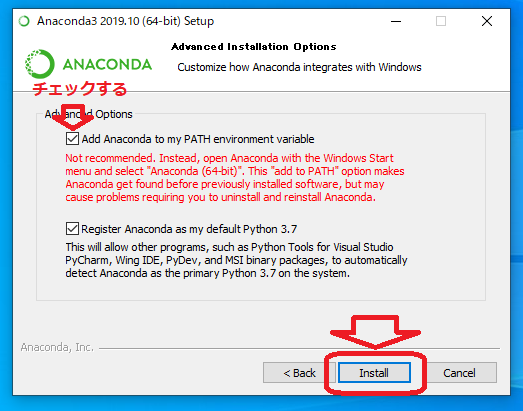
下のようなウィンドウが表示されインストールが始まるのでしばらく待ちます。
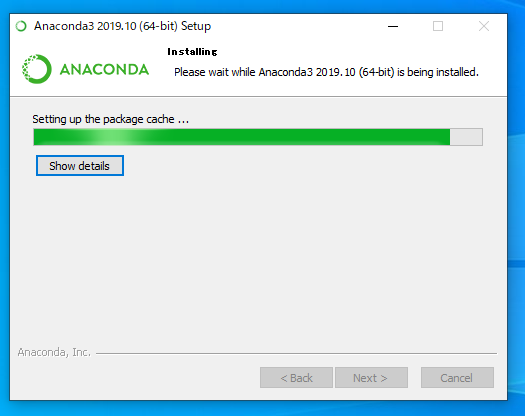
「Completed」と表示されたらインストール完了なので「Next >」ボタンをクリックします。
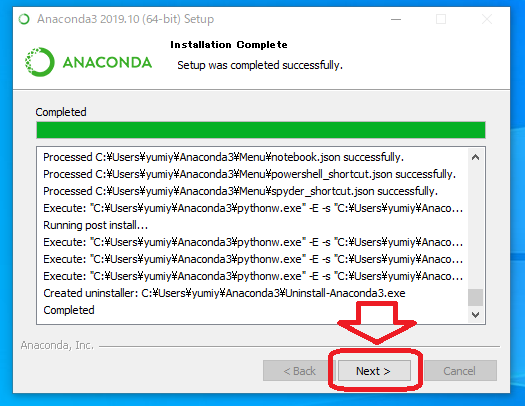
「Next >」をクリックします。
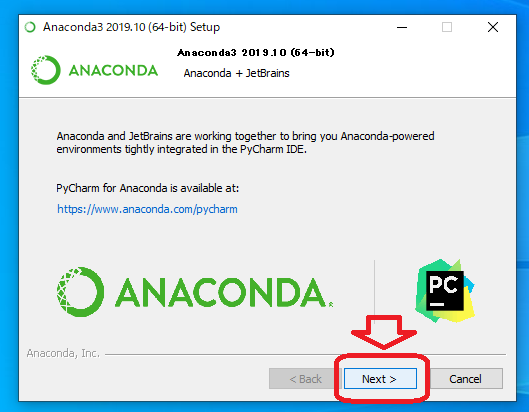
2つチェックを外し「Finish」ボタンをクリックします。
これでPythonのインストール完了です。お疲れ様でした。